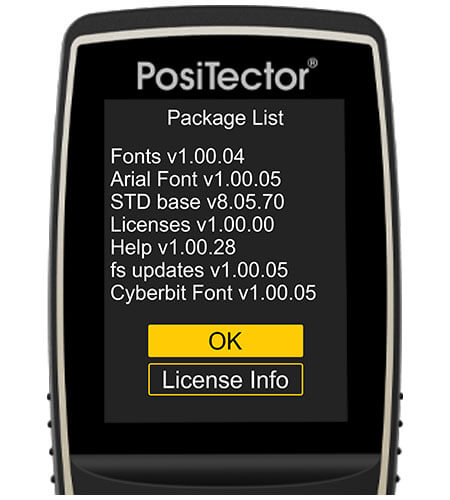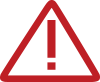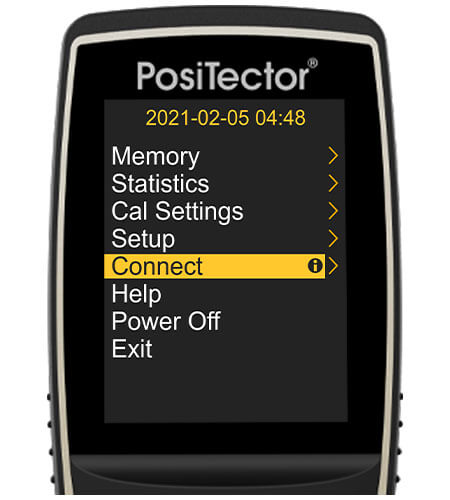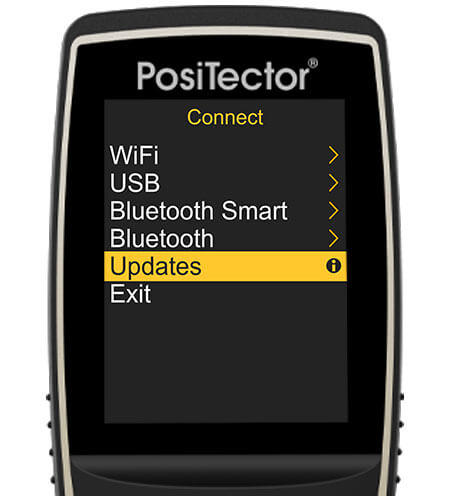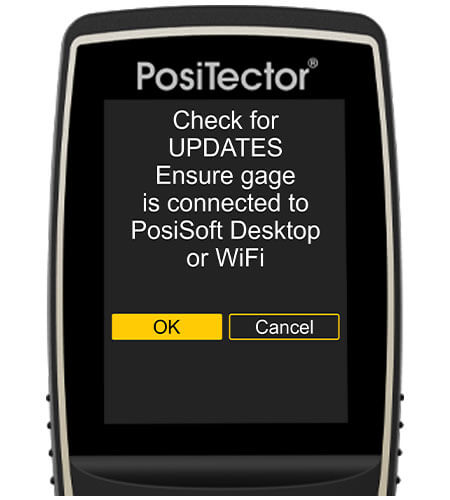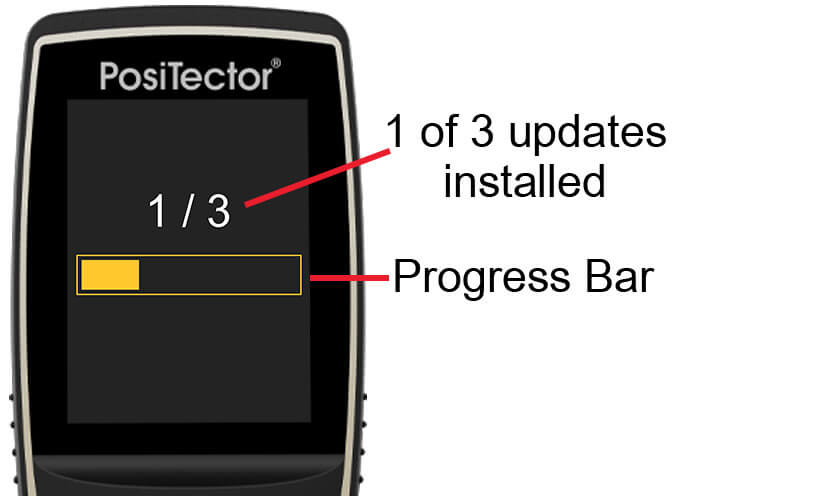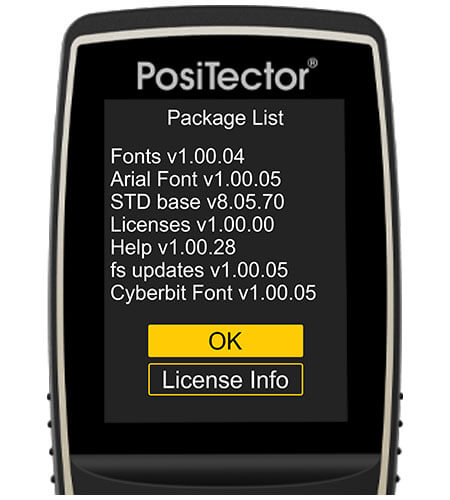
Suche nach den aktuellen Softwareversionen Ihres PosiTector
Wählen Sie Gage-Infos im Menü Einrichtung Menü. Wählen Sie . Nächste at jedem Bildschirm, bis die folgende Paketliste erscheint...
Informationen zu den aktuellen Versionen finden Sie in den Software-Revisionshinweisen.
Anweisungen aktualisieren
Warnung: Stellen Sie sicher, dass die gespeicherten Messwerte auf einem PC oder PosiSoft.net gesichert sind. Das Gerät wird nach der Aktualisierung zurückgesetzt und ALLE Messwerte im Speicher werden gelöscht.
PosiTector Advanced , die über WiFi verbunden sind, können mit Schritt 3 fortfahren:
Schritt 1:
Stellen Sie sicher, dass PosiSoft Desktop (Version 4.1.0 oder höher) auf Ihrem PC installiert ist und läuft. Wenn Sie PosiSoft Desktop nicht installiert haben, können Sie es hier herunterladen. PosiSoft Desktop wird nicht benötigt, wenn die Aktualisierung über WiFi erfolgt (PosiTector Advanced Modelle).
Schritt 2:
Schließen Sie Ihren PosiTector mit dem mitgelieferten USB-Kabel an den PC an.
Schritt 3:
Wählen Sie im Menü " Verbinden" des Messgeräts die Option " Updates" aus (siehe unten)...
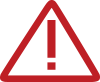
Hinweis: Ein Dreieckssymbol (links) zeigt an, dass das Messgerät nicht in der Lage ist, die erforderliche Zwei-Wege-Kommunikation mit den Update-Servern herzustellen, was in der Regel auf die Firewall-Einstellungen des angeschlossenen PC oder des WiFi-Netzwerks zurückzuführen ist (nur Modelle mit WiFi-Verbindung Advanced ).
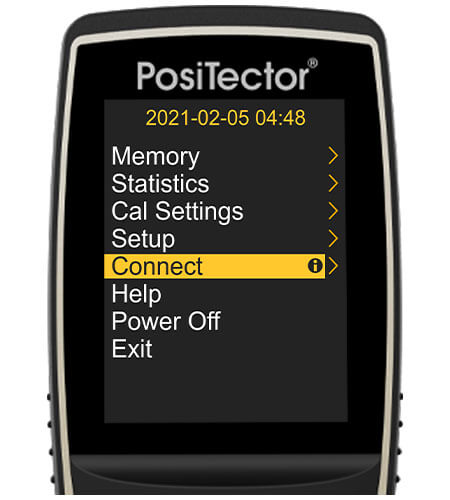
a) Wählen Sie die Menüoption Verbinden
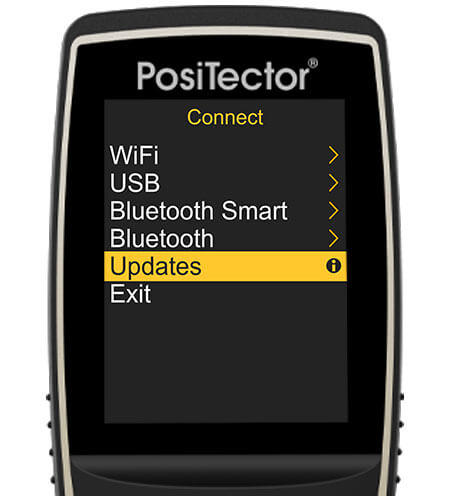
b) Wählen Sie anschließend Updates
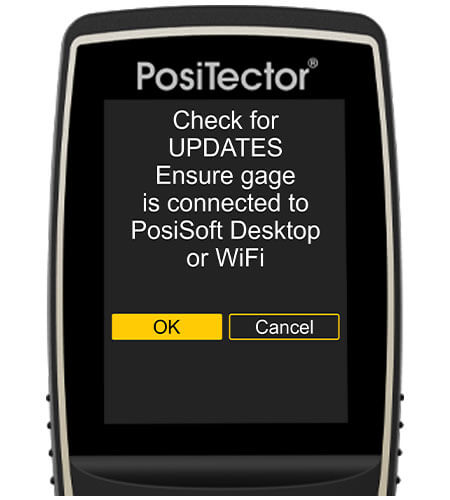
c) Wählen Sie OK, um zu prüfen, ob neue Updates verfügbar sind.

d) Standardmäßig werden alle verfügbaren Updates zur Installation ausgewählt. Wählen Sie OK, um mit der Aktualisierung fortzufahren.
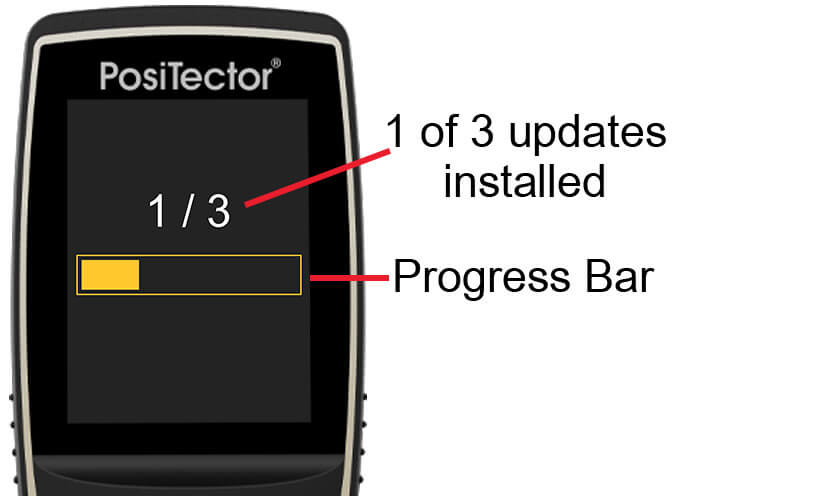
e) Der Aktualisierungsprozess beginnt und ein Fortschrittsbalken (wie oben abgebildet) wird angezeigt. Das Messgerät schaltet sich nach Abschluss der Aktualisierung aus. Wenn das Messgerät eingeschaltet ist, kann es sich zurücksetzen, um die Installation abzuschließen.
Trennen Sie das Messgerät während des AktualisierungsvorgangsNICHT vom Stromnetz.
Hinweise zur Software-Revision
Die neuesten und empfohlenen Überarbeitungen sind unten aufgeführt.
STD-BasisPosiTector Standard Modelle - Seriennummern: 864.000 und höher)
Datum der Veröffentlichung
Anmerkungen zur Veröffentlichung
- Verschiedene Aktualisierungen und Korrekturen
Änderungshistorie anzeigenADV-BasisPosiTector Advanced Modelle - Seriennummern: 864.000 und höher)
Datum der Veröffentlichung
Anmerkungen zur Veröffentlichung
- PosiTector 6000: Die Funktion Auto New Batch wurde zum ISO 19840 Modus hinzugefügt
- PosiTector DPM: Es wurde ein Problem behoben, das dazu führen konnte, dass das automatische Protokoll nicht mehr synchronisiert wurde
- Verschiedene Updates und Korrekturen
Änderungshistorie anzeigenSTD-BasisPosiTector Standard Modelle mit Farbe Display - Seriennummern: 795.375 bis 864.000)
Datum der Veröffentlichung
Anmerkungen zur Veröffentlichung
- PosiTector RTR 3D : Erlaubt jetzt Messwerte über 9999 für Spd 1/in2
- Verschiedene Updates und Korrekturen
Änderungshistorie anzeigenSTD-BasisPosiTector Standard Modelle mit Farbe Display - Seriennummern: weniger als 795.375)
Datum der Veröffentlichung
Anmerkungen zur Veröffentlichung
- Verschiedene Aktualisierungen und Korrekturen
Änderungshistorie anzeigenSTD-BasisPosiTector Standard Modelle mit monochromer Anzeige)
Datum der Veröffentlichung
Anmerkungen zur Veröffentlichung
- Verschiedene Aktualisierungen und Korrekturen
Änderungshistorie anzeigenADV-BasisPosiTector Advanced Modelle - Seriennummern: 784.000 bis 864.000)
Datum der Veröffentlichung
Anmerkungen zur Veröffentlichung
- PosiTector RTR 3D : Erlaubt jetzt Messwerte über 9999 für Spd 1/in2
Änderungshistorie anzeigenADV-BasisPosiTector Advanced Modelle - Seriennummern: 730.000 bis 784.000)
Datum der Veröffentlichung
Anmerkungen zur Veröffentlichung
- Unterstützung für PosiTector UTG, UTG, UTG Sonden
- Verschiedene Updates und Korrekturen
Änderungshistorie anzeigenADV-BasisPosiTector Advanced Modelle - Seriennummern: 702.000 bis 729.000)
Datum der Veröffentlichung
Anmerkungen zur Veröffentlichung
- Verschiedene Aktualisierungen und Korrekturen
Änderungshistorie anzeigen